在CorelDRAW软件中,可通过修改对象的轮廓属性,达到修饰对象的作用。默认状态下,绘制图形的轮廓线宽度为0.2mm。本教程将详解三种方法来重新设置轮廓线宽度。
方法一 在属性栏的“轮廓线宽度”选项中设置
选中需要更改轮廓线宽度的对象,点击属性栏中“轮廓线宽度”,在其下拉列表中可以选择预设的轮廓线宽度,也可以直接在选项数值框中输入所需要的轮廓线宽度值。
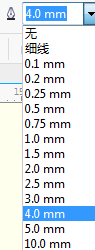
方法二 “轮廓笔工具”列表中的轮廓线宽度
单击工具箱中的“轮廓笔工具”,在展开的工具列表中选择轮廓线的宽度。
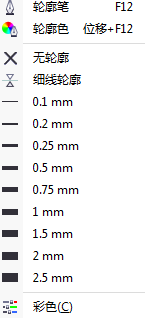
方法三 按下F12键,或者点击轮廓笔工具→轮廓笔,打开“轮廓笔”对话框。点击“宽度”按钮打开下拉菜单,可选择轮廓线的宽度,也可以在数值框中直接自定义宽度值,数值框的右边是轮廓线宽度的单位。
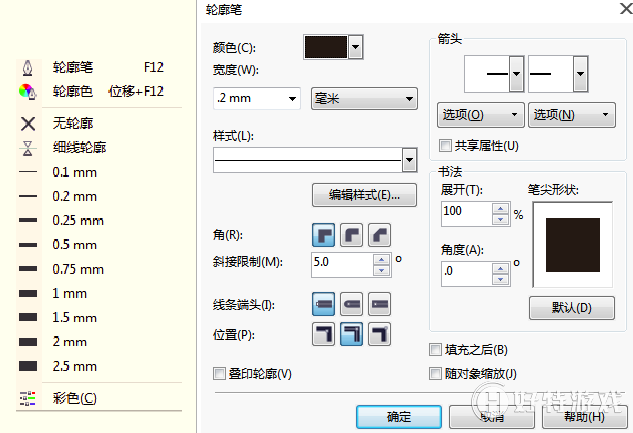
以上方法步骤便是在CorelDRAW软件中设置轮廓线宽度。
关于轮廓线可参考文章CorelDRAW软件中轮廓线的使用技巧、详解CorelDRAW软件中“轮廓笔工具”的运用、CorelDRAW中设置轮廓线颜色的四种方法。
小编推荐阅读